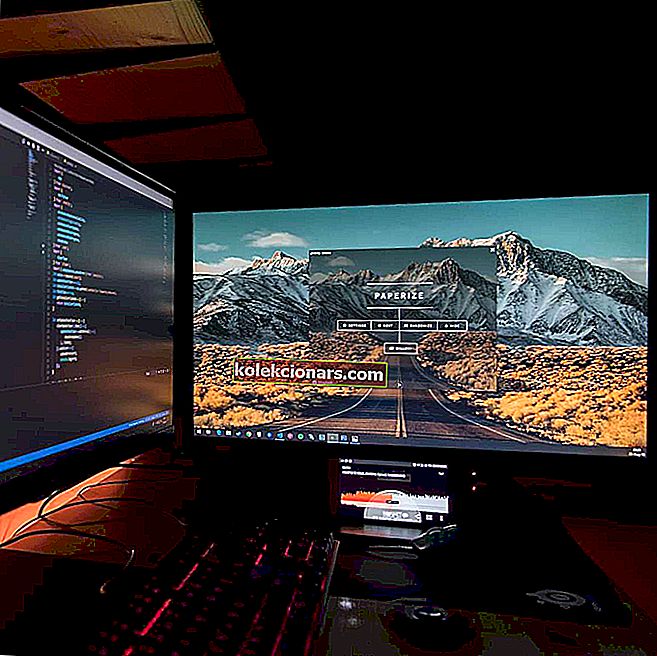Από τότε που δημιουργήθηκε από την Apple, το iTunes άλλαξε τον τρόπο με τον οποίο οι χρήστες μπορούν να οργανώνουν και να παίζουν μουσική και βίντεο. Το iTunes επέτρεψε σε εκατομμύρια χρήστες να κατεβάσουν τα αγαπημένα τους κομμάτια, τραγούδια και βίντεο μέσω του iTunes Store.
Ευτυχώς, το iTunes διαθέτει ένα προηγμένο σύστημα δημιουργίας αντιγράφων ασφαλείας που μπορεί να δημιουργήσει αντίγραφα ασφαλείας και να επαναφέρει τα σημαντικά αρχεία σε υπολογιστές Iphone, Ipad, Ipod ή Mac.
Η χρήση του iTunes είναι επίσης δυνατή σε υπολογιστές ή άλλες συσκευές με Windows 10. Αν είστε χρήστης του iTunes, αυτό το άρθρο θα σας φανεί χρήσιμο. Θα σας βοηθήσει να βρείτε τη θέση δημιουργίας αντιγράφων ασφαλείας του iTunes στα Windows 10 και πώς να την αλλάξετε.
Τι είναι τα εφεδρικά αρχεία iTunes;
Τα εφεδρικά αρχεία είναι αντίγραφα αρχείων που έχουν δημιουργηθεί με το iTunes και αποθηκεύονται τοπικά στον υπολογιστή σας.
Συνήθως δεν χρειάζεται να γνωρίζετε την ακριβή θέση των εφεδρικών αρχείων του iTunes, επειδή το ίδιο το iTunes θα τα εμφανίζει αυτόματα όταν χρειάζεται.
Ωστόσο, εάν αγοράσετε έναν νέο υπολογιστή και θέλετε να μεταφέρετε αρχεία εφεδρικού αντιγράφου iTunes από τον παλιό σας υπολογιστή στον νέο, είναι απαραίτητο να γνωρίζετε την ακριβή θέση του αρχείου αντιγράφου ασφαλείας, για να δημιουργήσετε ένα αντίγραφο.
Μερικές φορές ο χρήστης μπορεί να χρειαστεί να εξοικονομήσει χώρο στον υπολογιστή. Έτσι, η καλύτερη ιδέα θα ήταν να διαγράψετε αρχεία αντιγράφων ασφαλείας του iTunes ή να μετακινήσετε σημαντικά αντίγραφα ασφαλείας σε άλλη τοποθεσία ή μονάδα δίσκου. Σε αυτήν την περίπτωση, θα πρέπει επίσης να γνωρίζετε πού αποθηκεύονται τα αρχεία αντιγράφων ασφαλείας του iTunes στον υπολογιστή σας.
Έχετε δύο λύσεις για να βρείτε μια λίστα με τα αντίγραφα ασφαλείας εάν χρησιμοποιούν τα Windows 10.
Πού μπορώ να βρω αρχεία αντιγράφων ασφαλείας iTunes στον υπολογιστή;
Μέθοδος 1: Ελέγξτε το φάκελο Backup
Τα διάφορα αρχεία αντιγράφων ασφαλείας στα Windows 10 βρίσκονται στο C: Users \ USERAppData \ Roaming \ Apple Computer \ MobileSync \ Backup.
Μέθοδος 2: Λίστα όλων των εφεδρικών αρχείων
Ο δεύτερος τρόπος για να βρείτε τη λίστα αντιγράφων ασφαλείας απαιτεί απλά βήματα, όπως ακολουθεί.
ΒΗΜΑ 1 - Εύρεση της γραμμής αναζήτησης: κάντε κλικ στη γραμμή αναζήτησης δίπλα στο κουμπί Έναρξη.
ΒΗΜΑ 2 - Στη γραμμή αναζήτησης, εισαγάγετε % appdata% ή % USERPROFILE% (εάν πραγματοποιήσατε λήψη του iTunes από το Microsoft Store).
ΒΗΜΑ 3 - Κάντε κλικ στο Return.
ΒΗΜΑ 4 - Κάντε κλικ δύο φορές σε αυτούς τους φακέλους: "Apple" ή "Apple Computer" και μετά μεταβείτε στο MobileSync και το Backup.
Θα πρέπει τώρα να έχετε τη λίστα με όλα τα αρχεία iTunes.
- ΣΧΕΤΙΖΕΤΑΙ: Πώς να διορθώσετε τα σφάλματα του iTunes στα Windows 10, 8
Τι πρέπει να κάνετε για να αποφύγετε την καταστροφή των εφεδρικών αρχείων iTunes
Για να αποφύγετε την καταστροφή εφεδρικών αρχείων, είναι σημαντικό να επισημάνετε δύο πράγματα:
- Το iTunes αποθηκεύει αντίγραφα ασφαλείας σε ένα φάκελο στο φάκελο Users. Η θέση του αντιγράφου ασφαλείας στα Windows 10 είναι αυτή που έχει ήδη επισημανθεί στην προηγούμενη παράγραφο. Παρόλο που μπορείτε να αντιγράψετε το φάκελο αντιγράφων ασφαλείας, δεν πρέπει ποτέ να τον μετακινήσετε σε διαφορετική, εξωτερική μονάδα δίσκου ή μονάδα δικτύου.
- Μην τροποποιείτε, επανατοποθετείτε, μετονομάζετε ή εξαγάγετε περιεχόμενο από τα εφεδρικά αρχεία σας, καθώς αυτές οι ενέργειες ενδέχεται να καταστρέψουν τα αρχεία. Για παράδειγμα, για να επαναφέρετε ένα αντίγραφο ασφαλείας ενός επανατοποθετημένου αρχείου, πρέπει να το επαναφέρετε στην αρχική του θέση. Διαφορετικά, το αρχείο δεν θα λειτουργήσει. Τα αντίγραφα ασφαλείας είναι ένα ασφαλές αντίγραφο ολόκληρης της συσκευής σας. Επομένως, ακόμη και αν μπορείτε να δείτε τα περιεχόμενα των εφεδρικών αρχείων ή να αποκτήσετε πρόσβαση σε αυτά, συνήθως δεν αποθηκεύονται σε αναγνώσιμη μορφή.
Πώς να αλλάξετε τη θέση δημιουργίας αντιγράφων ασφαλείας του iTunes;
Το iTunes τοποθετεί όλα τα αντίγραφα ασφαλείας στη διαδρομή που παρουσιάστηκε προηγουμένως (C: Users \ USERApp \ DataRoaming \ Apple Computer \ MobileSync \ Backup) και δεν μπορείτε να επιλέξετε να αποθηκεύσετε αυτά τα αρχεία αντιγράφων ασφαλείας σε άλλη μονάδα δίσκου απευθείας.
Ωστόσο, είναι δυνατή η αλλαγή της θέσης αντιγράφων ασφαλείας και είναι επίσης πολύ εύκολο να επιτευχθεί σε λίγα βήματα.
ΒΗΜΑ 1 - Δημιουργήστε έναν νέο φάκελο δημιουργίας αντιγράφων ασφαλείας iTunes σε άλλη μονάδα δίσκου, για παράδειγμα μονάδα δίσκου D ή E. Μπορείτε επίσης να δημιουργήσετε το φάκελο σε μονάδα δίσκου flash, εξωτερικό σκληρό δίσκο ή μονάδα αντίχειρα. Μπορείτε να ονομάσετε το φάκελο ως "iTunes 2.0", "Νέο αντίγραφο ασφαλείας iTunes" ή με άλλο όνομα που μπορεί να τραβήξει την προσοχή σας, ενώ σας επιτρέπει να καταλάβετε τι υπάρχει στο φάκελο.
ΒΗΜΑ 2 - Επανεκκινήστε τον παλιό φάκελο αντιγράφων ασφαλείας iTunes στη μονάδα δίσκου συστήματος , για να καταστήσετε σαφές ότι ο παλιός φάκελος δεν είναι πλέον αυτός που θέλετε να ανοίξετε για να ελέγξετε τα αρχεία αντιγράφων ασφαλείας.
ΒΗΜΑ 3 - Αλλάξτε τη θέση δημιουργίας αντιγράφων ασφαλείας του iTunes σε υπολογιστή με Windows . Αυτό μπορεί να γίνει δημιουργώντας ένα σημείο διασταύρωσης, που ονομάζεται επίσης συμβολικός σύνδεσμος. Το τελευταίο είναι ένας σύνδεσμος προς έναν κατάλογο που λειτουργεί ως ψευδώνυμο αυτού του καταλόγου.
Παρά τον σχεδόν ταυτολογικό του ορισμό, αυτό το σημείο διασταύρωσης θα είναι αυτό που σας επιτρέπει να αλλάξετε τη θέση αντιγράφων ασφαλείας.
- ΣΧΕΤΙΖΕΤΑΙ: Γιατί δεν επιτρέπεται ο υπολογιστής μου στο iTunes;
ΒΗΜΑ 4 - Αφού μετονομάσετε ξανά ή μετονομάσετε τον πρώτο φάκελο δημιουργίας αντιγράφων ασφαλείας iTunes, κάντε κλικ στο πλήκτρο SHIFT και κάντε δεξί κλικ στην παλιά θέση του αντιγράφου ασφαλείας του iTunes , θα δείτε να εμφανίζεται ένα αναδυόμενο μενού.
ΒΗΜΑ 5 - Επιλέξτε "Άνοιγμα παραθύρου εντολών εδώ"
ΒΗΜΑ 6 - Τώρα, μέσα στο παράθυρο που ανοίξατε, μπορείτε να πληκτρολογήσετε χειροκίνητα την εντολή όπου D: (ή E: κ.λπ.) είναι η νέα θέση μονάδας δίσκου και το "Backup" είναι το όνομα του φακέλου δημιουργίας αντιγράφων ασφαλείας iOS που μετακινήσατε: mklink / J "% APPDATA% \ Apple Computer \ MobileSync \ Backup" "D: Backup".
ΒΗΜΑ 7 - Εάν όλα πήγαν ομαλά μέχρι τώρα, θα πρέπει να εμφανίζεται το παράθυρο της γραμμής εντολών με τη σωστή δημιουργία αντιγράφων ασφαλείας. Η νέα συντόμευση φακέλου που ονομάζεται "Backup" θα εμφανιστεί στην αρχική θέση.

ΒΗΜΑ 8 - Το τελευταίο βήμα απαιτεί τη διαγραφή των παλιών αντιγράφων ασφαλείας iTunes που υπάρχουν στον φάκελο MobileSync. Με αυτόν τον τρόπο, μπορείτε να συνδέσετε το iPhone σας σε υπολογιστή και να το δημιουργήσετε αντίγραφα ασφαλείας με το iTunes. Θα βρείτε τα νέα αντίγραφα ασφαλείας στο νέο φάκελο αντιγράφων ασφαλείας.
συμπέρασμα
Η γνώση της τοποθεσίας δημιουργίας αντιγράφων ασφαλείας και η δυνατότητα για αυτήν αντιπροσωπεύει χρήσιμη τεχνογνωσία για όλους τους χρήστες των Windows 10. Ενημερώστε μας εάν αυτό το άρθρο ήταν χρήσιμο ρίχνοντας ένα σχόλιο παρακάτω.
ΣΧΕΤΙΚΟΙ ΟΔΗΓΟΙ ΠΟΥ ΧΡΕΙΑΖΕΤΕ
- Το καλύτερο λογισμικό για να διορθώσετε τη βιβλιοθήκη iTunes στα Windows 10
- Επιδιόρθωση: Πρόγραμμα προστασίας από ιούς που αποκλείει το iTunes στα Windows 10
- Τρόπος διόρθωσης του σφάλματος 126 «Οι συντονισμοί δεν ήταν σωστά εγκατεστημένοι» στα Windows 10